
نماد 
طریقه فعال نمودن دستور MTEXT:
۱- نوشتن T ،MT یا MTEXT در خط فرمان و زدن اینتر
۲- انتخاب این دستور از طریق روبان اتوکد در زبانه Home
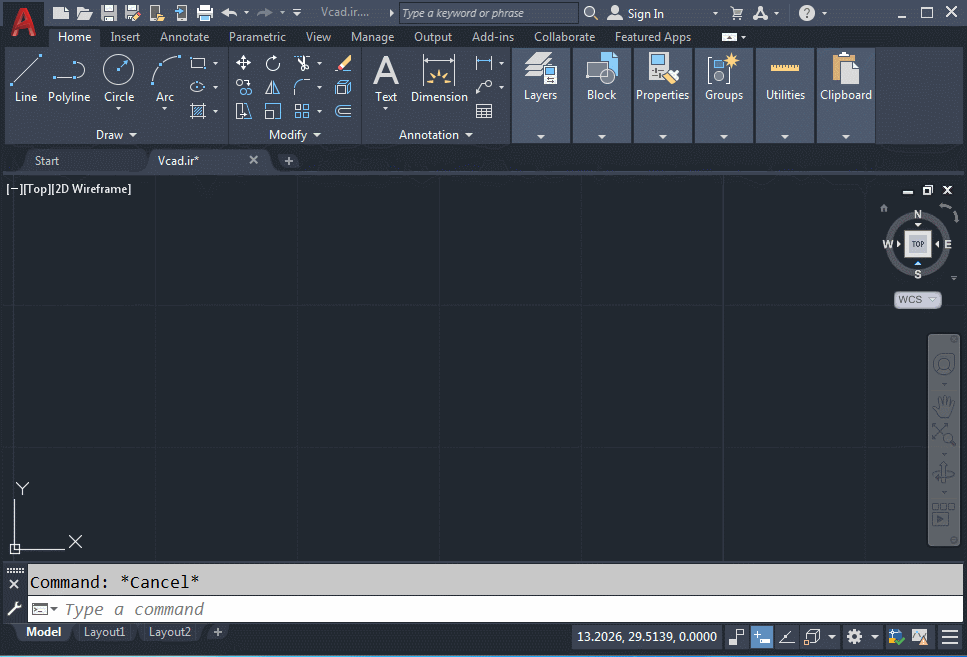
Specify first corner: اولین گوشه را انتخاب کنید.
Specify opposite corner or [Height/Justify/Line spacing/Rotation/Style/Width]:
گوشه مقابل را انتخاب کنید که در این صورت شما می توانید متن مورد نظر را تایپ نمائید.
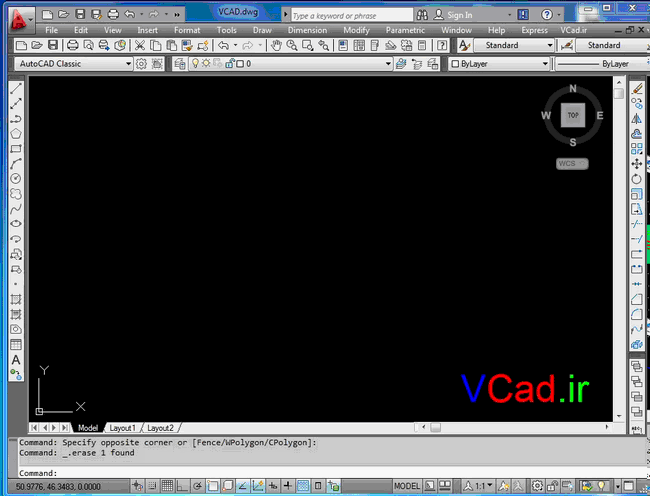
یا یکی از گزینه های زیر را انتخاب کنید:
Height: با وارد کردن یک عدد، ارتفاع نوشته را تعیین می کنیم.
Justify: برای تعیین محل قرار گیری نوشته در محدوده هایی که انتخاب می کنیم. هنگامی که این گزینه را انتخاب می کنیم، دستور زیر را باید اجرا کنیم:
Enter justification [TL/TC/TR/ML/MC/MR/BL/BC/BR]
محل قرار گیری را انتخاب کنید. گزینه های داخل کروشه هر کدام مخفف کلماتی هستند.
T: مخفف کلمه Top به معنی بالا می باشد.
M: مخفف کلمه Middle به معنی میانه می باشد.
B: مخفف کلمه Bottom به معنی پایین می باشد.
L: مخفف کلمه Left به معنی چپ می باشد.
C: مخفف کلمه Center به معنی مرکز می باشد.
R: مخفف کلمه Right به معنی راست می باشد.
به طور مثال: اگر گزینه BL را انتخاب کنیم. نوشته از قسمت پایین و سمت چپ محدوده هایی که تعیین می کنیم شروع می شود.
Line spacing: فاصله هر سطر را تعیین میکند.
Rotation: نوشته مورد نظر را طبق زاویه ای که تعیین می کنیم ، می چرخاند.
Style: نوع نوشته (فونت) را انتخاب می کنیم.
Width: عرض محدوده نوشته را تعیین می کنیم.
بعد از اینکه گوشه مقابل را انتخاب کردیم، محدوده انتخابی آماده نوشتن می شود و یک پنجره بالای محل نوشتن ظاهر می شود که تمام گزینه های داخل کروشه در آن می باشد. یعنی اگر هیچ کدام از گزینه های داخل کروشه را انتخاب نکنیم، در این پنجره نیز می توانیم گزینه ها را انتخاب کنیم.
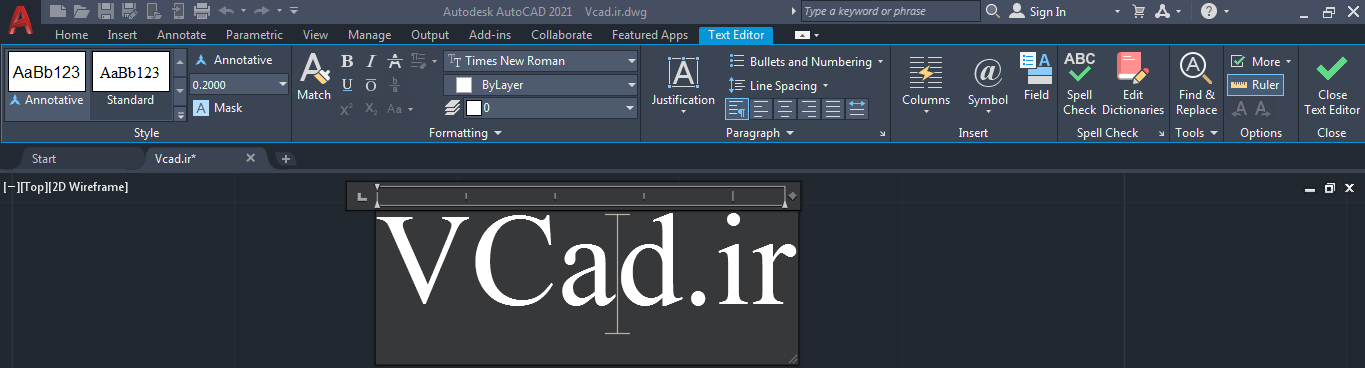
نکته: پس از مشخص کردن نقطه برای گوشه مقابل هنگامی که ریبون فعال است، تب محتوایی ریبون ویرایشگر متن نمایش داده میشود. با ویرایشگر متن می توان ظاهر متن های نوشته شده را تغییر داد. در ورژن های جدید اتوکد ظاهر این ویرایشگر کمی تغییر کرده است ولی به طور کلی ابزار های آن یکسان است.
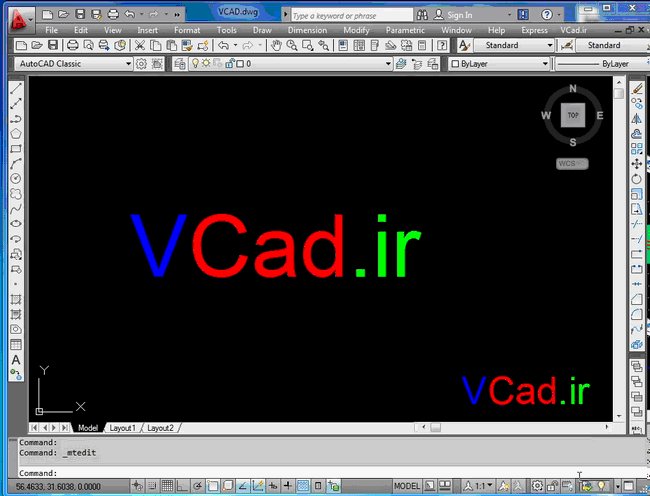
نکته: در نرم افزار اتوکد، Text که به آن متن تک خطی یا Dtext نیز می گویند، هر خط را به یک شی مجزا تبدیل می کند. برای متن نویسی کوتاه در نقشه عالی است. از طرف دیگر، Mtext ، که به آن متن چند خطی نیز می گویند، گزینه های قالب بندی بیشتری دارد و برای حجم بیشتری از متن بهتر است. اگر نیاز به ایجاد متن های با فرمت های دلخواه دارید، Mtext بسیار کاربردی است.
گاهی اوقات، شما متن تک خطی دارید که باید متن چند خطی باشد یا برعکس. در اینجا دو روش ساده برای تبدیل بین دو نوع متن وجود دارد.
برای تبدیل متن به Mtext، از دستور TXT2MTXT استفاده کنید. Express> Text> Convert Text to Mtext را انتخاب کنید.
دو روش برای تبدیل Mtext به Text وجود دارد:
۱. Express> Text> Mtext را به Text تبدیل کنید.
۲. برای تبدیل Mtext به Text از دستور EXPLODE استفاده کنید.
ساده ترین راهی که من برای تبدیل Mtext به متن پیدا کردم، کپی و پیست کردن است. روی Mtext دوبار کلیک کنید تا ویرایشگر Mtext باز شود. متن را انتخاب کرده و در کلیپ بورد کپی کنید. سپس ویرایشگر را ببندید.
دستور DTEXT یا TEXT را اجرا کنید. نقطه شروع، ارتفاع و زاویه چرخش را طبق معمول مشخص کنید. سپس یک کادر کوچک و مکان نما را خواهید دید. از کلیپ بورد پیست کرده و Enter را فشار دهید تا دستور پایان یابد. سپس باید شی Mtext خود را حذف کنید.
بنده سیامک دوستداری فارغ التحصیل رشته مکانیک سنگ از دانشگاه صنعتی اصفهان هستم، و در این وبسایت آموزش های مربوط به نحوه برنامه نویسی در اتوکد و هچنین آموزش تصویری دستورات اتوکد را قرار خواهم داد.
تلفن همراه: ۰۹۰۰۱۲۳۴۴۴۴
ایمیل: s.doostdari@gmail.com